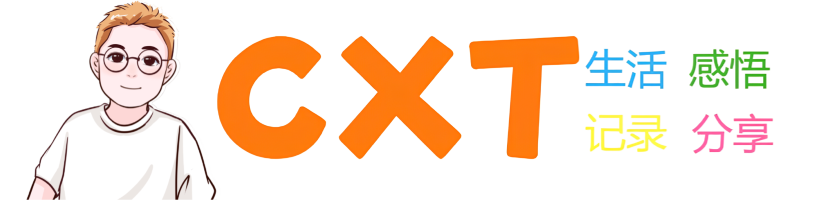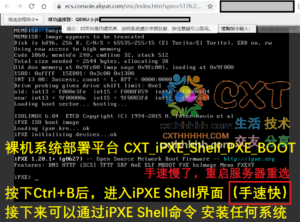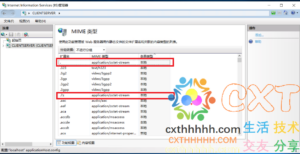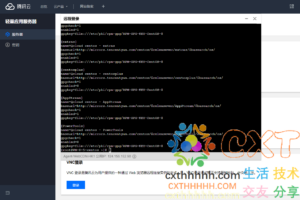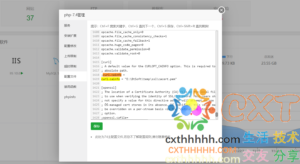简介
昨天,对【裸机系统部署平台】进行了更新,新增【CXT iPXE Shell PXE BOOT】功能选项,对之前发布的PVE镜像进行了优化,提高了在不同机器核网络环境下的兼容性。
详情v3.6的更新贴:【原创】裸机系统部署平台 更新v3.6 (自定义安装任意系统)
本篇对【CXT iPXE Shell PXE BOOT】简单使用进行演示。
裸机系统部署平台 发布页:CXT裸机系统部署平台(自定义安装任意系统)
开启演示
1、先安装【裸机系统部署平台】,通常一键安装可直接安装
参考?【一键网络重装系统 - 魔改版(适用于Linux / Windows)】

2、裸机系统部署平台安装过程中

3、裸机系统部署平台界面,启动新【iPXE Shell PXE BOOT】功能
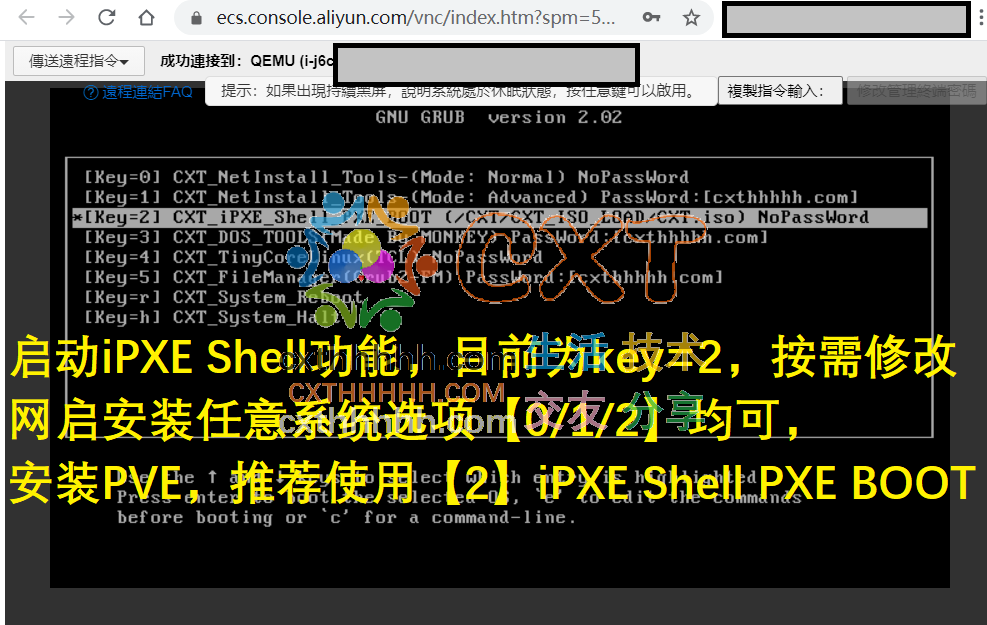
4、启动iPXE Shell功能,通过快捷键Ctrl+B进入命令行操作
教程发布时,裸机系统部署平台的安装系统功能【0】/【1】/【2】,均可使用。
如果单纯命令安装,或者安装本博客发布的PVE镜像,当前推荐【2】,特地增强了相关的系统核硬件的兼容性。
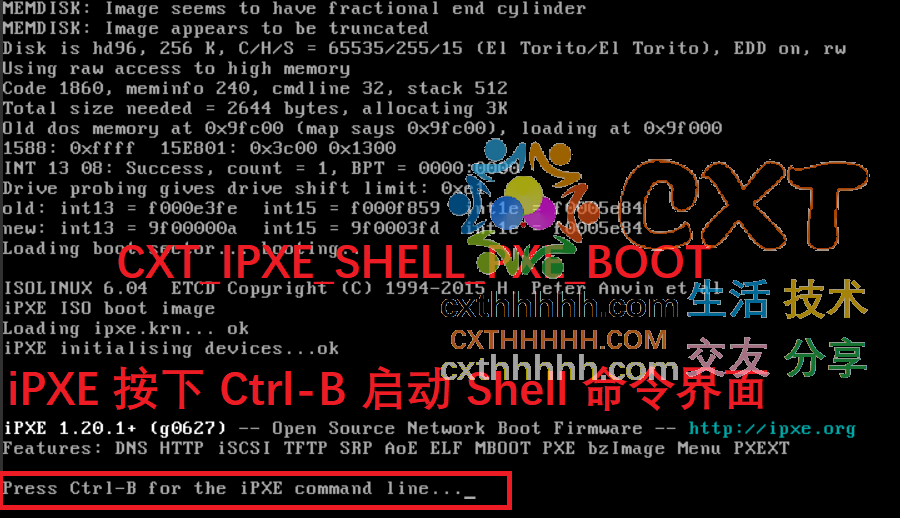
教程发布时,ipxe shell command-line 当前的快捷键为ctrl+b,您需要看提示按下快捷键。(此处比较考验手速)
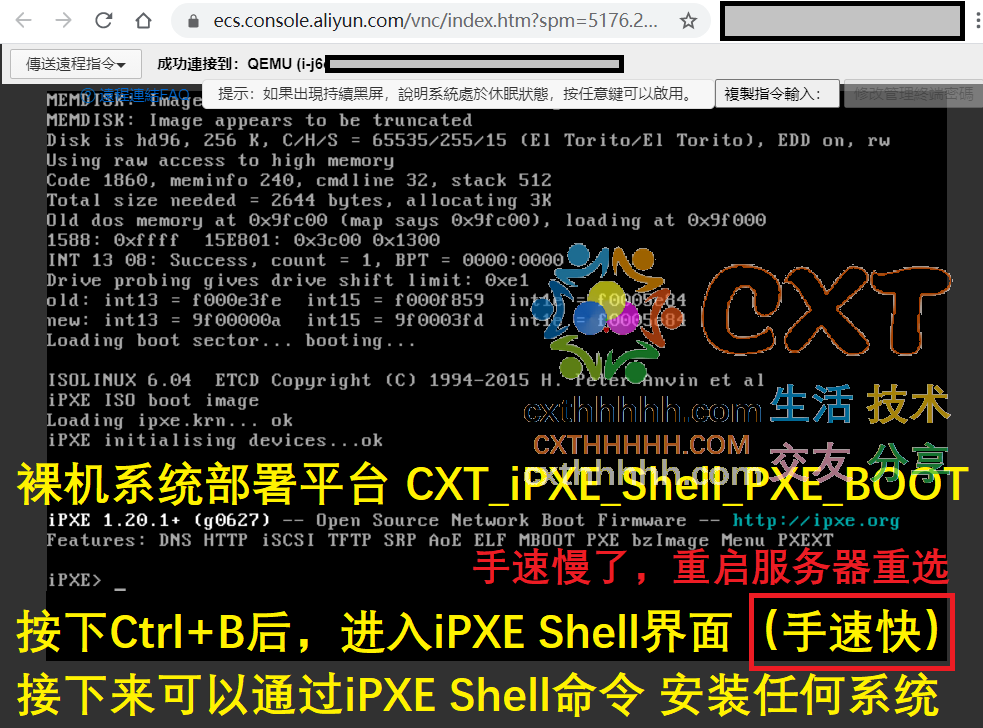
5、在iPXE Shell Command中驰骋!
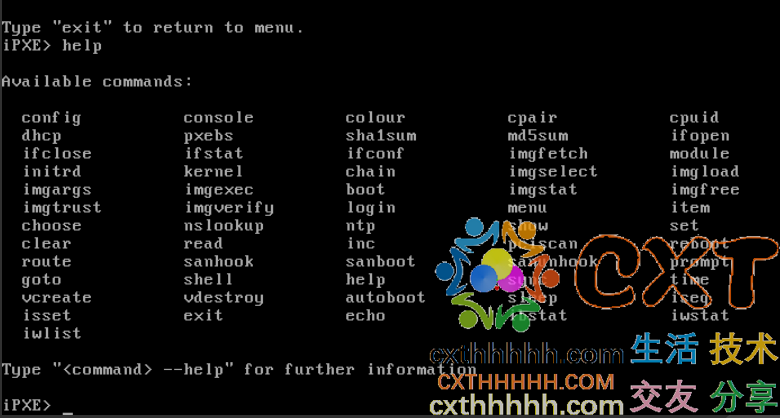
以上是,ipxe shell command的常用命令,可供您参考,从而安装任意系统~!
交流讨论(频道、组群、论坛)
【CXT社区(https://bbs.cxthhhhh.com/)】相关内容推荐:
前往【精英IDC论坛(千万IDC计划,IDC交流、运营、虚拟化、管理平台、硬件装机、Offers)】交流学习更多
了解【联系我们(Contact-US)https://www.cxthhhhh.com/contact-us】页面获得更多信息
写在最后
享受当下的美好!
如果本文对您有帮助,请通过以下【赞赏】按钮捐赠,这将帮助我们更好的创作和发展。